
ข้อผิดพลาดที่เราพบใน Windows 10 อาจมีต้นกำเนิดที่แตกต่างกันมากมาย. ดังนั้นในหลาย ๆ กรณีเราจึงไม่ทราบดีว่ามันเกิดขึ้นได้อย่างไรหรือทำไมจึงเกิดขึ้น แต่เราต้องสามารถแก้ไขได้เสมอ ข้อผิดพลาดที่คุณพบอย่างแน่นอนคือสิ่งที่เรียกว่า DHCP (Dynamic Host Configuration Protocol) มีหน้าที่ทำให้การดูแลระบบและการกำหนดค่าที่อยู่ IP ง่ายขึ้น
แต่ในสถานการณ์การเชื่อมต่อที่ซับซ้อนมากขึ้นในปัจจุบันไม่ใช่เรื่องแปลกที่ปัญหาจะเกิดขึ้น ในกรณีเหล่านี้ Windows 10 แสดงข้อความแสดงข้อผิดพลาดที่ระบุว่า "ไม่ได้เปิดใช้งาน DHCP". เราจะสอนวิธีแก้ปัญหาความล้มเหลวนี้
ความจริงก็คือมันเป็นกระบวนการง่ายๆ สิ่งแรกที่ต้องทำ คือการเปิดใช้งาน DHCP สำหรับอีเธอร์เน็ตหรือ WiFiขึ้นอยู่กับการเชื่อมต่อที่คุณใช้ในกรณีของคุณ ในการดำเนินการนี้เราไปที่แผงควบคุม Windows 10 และเข้าสู่เครือข่ายและศูนย์การแบ่งปัน
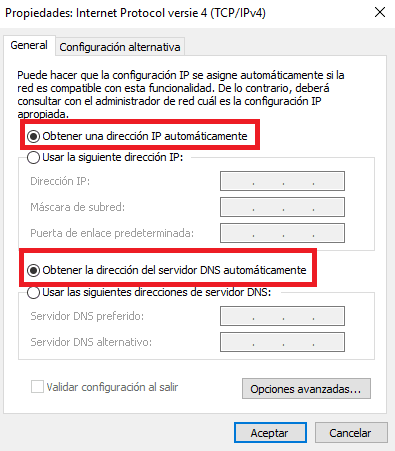
เมื่อเราอยู่ที่นั่นเราต้องคลิกที่ เปลี่ยนการตั้งค่าอะแดปเตอร์. ที่นั่นเราต้องเลือกระหว่าง Ethernet หรือ WiFi ขึ้นอยู่กับการเชื่อมต่อที่เราใช้ เมื่อเราเลือกแล้วเราจะต้องไปที่คุณสมบัติ เราจะเห็นว่ามีส่วนที่«อินเทอร์เน็ตโปรโตคอล TCP / IPv4»และเราดับเบิลคลิกที่มัน
หน้าต่างใหม่จะเปิดขึ้นด้านล่าง จะอยู่ในหน้าต่างนี้ซึ่งเราสามารถเปิดใช้งานโปรโตคอล DHCP บนคอมพิวเตอร์ Windows 10 ของเราในการดำเนินการนี้ เราต้องทำเครื่องหมายสองช่องเฉพาะ. สิ่งเหล่านี้คือ "รับที่อยู่ IP โดยอัตโนมัติ" และ "รับที่อยู่เซิร์ฟเวอร์ DNS โดยอัตโนมัติ" เราทำเครื่องหมายไว้และให้เพื่อบันทึกการเปลี่ยนแปลง
ด้วยวิธีนี้เราจะลืมข้อผิดพลาดนี้ที่บอกเราว่า DHCP ไม่ได้เปิดใช้งานบนคอมพิวเตอร์ Windows 10 อย่างที่คุณเห็น ขั้นตอนในการทำนั้นง่ายมาก. ดังนั้นคุณจะไม่ต้องกังวลเกี่ยวกับสิ่งใด หากคุณต้องการคุณสามารถปิดใช้งานตัวเลือกนี้ได้โดยทำตามขั้นตอนเดียวกัน
ฉันมีปัญหาในการอัปเดต windows 10 (ย้อนกลับ) ซึ่งฉันต้องเปลี่ยนฮาร์ดไดรฟ์ด้วยซ้ำและตอนนี้ฉันกลัวที่จะทำการอัปเดตใด ๆ ระบบยืนยันให้ฉันอัปเดต«คุณสมบัติเป็น windows 10 เวอร์ชัน 1709 ฉันควรอัปเดตหรือไม่